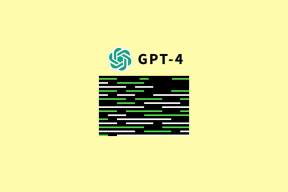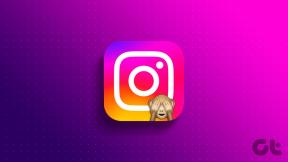Oprava Nexus Mod Manager, který se neotevírá ve Windows 10
Různé / / July 04, 2022

Hraní her se stalo lukrativním odvětvím a vyvíjí se rychlým tempem. Mody jsou výsledkem tohoto šílenství a hráčů, kteří chtějí osvěžit a upravit své oblíbené hry. Mody mohou udělat hru zcela novou a představit nová témata, postavy, design atd. Mody umožňují uživatelům otestovat svou kreativitu a provést vylepšení v jakékoli hře, pokud vidí, že jí něco chybí. Nexus Mod Manager je program, který takové mody spravuje. Může stahovat a instalovat mody pro různé hry včetně Skyrim a Fallout. Tento open-source program je obecně bez chyb, ale někteří uživatelé hlásili, že jejich Nexus Mod Manager se neotevře ani po několika pokusech. To může být frustrující problém, protože to brání uživatelům v načítání modů do jejich her. Pokud také řešíte, že Nexus Mod Manager neotevírá problém, jste na správném místě. Přinášíme vám perfektního průvodce, který vám pomůže vyřešit problém s neotevřením Nexus Mod Manager v systému Windows 10.

Obsah
- Jak opravit, že se Nexus Mod Manager neotevře v systému Windows 10
- Metoda 1: Základní metody odstraňování problémů
- Metoda 2: Spusťte Nexus Mod Manager jako správce
- Metoda 3: Změňte umístění složky Nexus Mod Manager
- Metoda 4: Vymažte herní složku Black Tree
- Metoda 5: Dočasně deaktivujte antivirus (pokud je k dispozici)
- Metoda 6: Zakažte bránu Windows Defender Firewall (nedoporučuje se)
- Metoda 7: Přeinstalujte Nexus Mod Manager
- Metoda 8: Proveďte obnovení systému
Jak opravit, že se Nexus Mod Manager neotevře v systému Windows 10
Tato část obsahuje seznam důvodů, proč se váš Nexus Mod Manager neotevře.
- Nexus Mod Manager (NMM) je poškozený
- Nexus Mod Manager nemá oprávnění správce
- Zásah antivirovým programem
- Zkorumpované mody
- Nexus Mod Manager je nekompatibilní
Metoda 1: Základní metody odstraňování problémů
První přístup k opravě Nexus Mod Manager, který neotevře problém Windows 10, je provedení některých základních metod odstraňování problémů na vašem počítači.
1. Restartujte PC
Restartování počítače může opravit mnoho chyb souvisejících se systémem a další drobné problémy. Často je to první věc, kterou se doporučuje při řešení jakýchkoli problémů souvisejících s PC. Mohlo by to vyřešit daný problém. Postupujte podle našeho průvodce Jak restartovat nebo restartovat počítač se systémem Windows restartujte počítač.

2.Zkontrolujte Mods
Ujistěte se, že používáte mody, které jsou kompatibilní s hrou. Pokud jsou vaše mody zastaralé nebo nekompatibilní s jejich hrou, NMM nemusí běžet. Zkontrolujte verzi modů a jejich kompatibilitu na webu, ze kterého jste je stáhli.

3.Aktualizovat NMM
Pokud používáte zastaralou verzi Nexus Mod Manager, se kterou se můžete setkat, Nexus Mod Manager problém neotevře. Ujistěte se, že je NMM aktualizováno na nejnovější verzi, a k tomu můžete postupovat podle našeho průvodce na Jak aktualizovat Nexus Mod Manager.
4. Aktualizujte rozhraní .NET Framework
Někteří uživatelé hlásili, že problém s neotevřením Nexus Mod Manager lze vyřešit aktualizací .NET Framework. Zkontrolujte, kterou verzi .NET Framework používáte, pokud je zastaralá, stáhněte si nejnovější verzi .NET Framework a nainstalujte jej. Mohlo by to problém vyřešit.

5. Aktualizujte systém Windows
Pokud váš počítač se systémem Windows 10 používá zastaralou verzi systému Windows, můžete čelit tomuto problému. Společnost Microsoft vydává pravidelné aktualizace pro systém Windows k odstranění chyb a dalších problémů. Systém Windows můžete zkontrolovat a aktualizovat podle našeho průvodce na Jak stáhnout a nainstalovat nejnovější aktualizaci systému Windows 10.

Přečtěte si také:Opravit chybu přihlášení Nexus Mod Manager
Metoda 2: Spusťte Nexus Mod Manager jako správce
V některých případech můžete narazit na problém s neotevřením Nexus Mod Manager, pokud nemá odpovídající oprávnění pro přístup k systémovým souborům. Tento problém můžete vyřešit otevřením NMM jako správce. Chcete-li to provést, postupujte takto.
1. Přejít na Nexus Mod Manager složku.
2. Klikněte pravým tlačítkem na aplikaci NMM a vyberte Vlastnosti volba. Otevře se okno vlastností NMM.

3. Přepnout na Kompatibilita tab.
4. V části Nastavení zaškrtněte označené políčko Spusťte tento program jako správce.

5. Klikněte na Aplikovat a pak OK tlačítko pro uložení změn.
Metoda 3: Změňte umístění složky Nexus Mod Manager
Bylo hlášeno, že přesunutí složky Nexus Mod Manager z výchozího umístění může problém vyřešit. Tento jednoduchý trik se osvědčil mnoha uživatelům a můžete to udělat podle následujících kroků.
1. lis Windows + Eklíče současně otevřít Průzkumník souborů.
2. Jít do C:\Program Files a lokalizovat Nexus Mod Manager složku.
3. Klikněte na něj pravým tlačítkem a vyberte kopírovat volba. Nyní vložte tuto složku do libovolného preferovaného umístění.

4. Postupujte podle kroku 2.
5. Klikněte pravým tlačítkem na složku Nexus Mod Manager a vyberte Vymazat volba.
Metoda 4: Vymažte herní složku Black Tree
Uživatelská data NMM se mohou poškodit, což způsobí, že se Nexus Mod Manager neotevře. Uživatelskou konfiguraci můžete resetovat vymazáním obsahu složky Black Tree Gaming Folder a resetováním NMM. Může to problém vyřešit a k tomu postupujte podle následujících kroků.
1. lis Windows + Eklíče společně otevřít Průzkumník souborů.
2. Nyní klikněte na Pohled možnost v levém horním rohu.
3. V části Zobrazit/skrýt zaškrtněte označené políčko Skryté položky.

4. Přejděte na tuto cestu, zde X bude nahrazeno vaším uživatelským jménem.
C:\Users\X\AppData\Local\Black_Tree_Gaming
5. Ve složce Black_Tree_Gaming stiskněte Ctrl + A vyberte všechny soubory a poté klikněte pravým tlačítkem >Odstranit.
Zkontrolujte, zda můžete otevřít NMM a zda je problém vyřešen.
Přečtěte si také:Opravte problém Nexus Mod Manager, který se vyskytl během instalace
Metoda 5: Dočasně deaktivujte antivirus (pokud je k dispozici)
Pokud používáte jakýkoli antivirový program, pak v některých případech může detekovat NMM jako škodlivé a škodlivé. Mohlo by to bránit NMM a způsobit problémy, jako je Nexus Mod Manager, který neotevře Windows 10. Můžete to zkontrolovat a vyřešit dočasnou deaktivací antiviru. Postupujte podle našeho průvodce Jak dočasně zakázat antivirus v systému Windows 10.
Poznámka: Pokud tato metoda nefunguje, okamžitě povolte antivirový program pro ochranu před viry a malwarem.

Metoda 6: Zakažte bránu Windows Defender Firewall (nedoporučuje se)
Brána firewall v programu Windows Defender může blokovat určité aplikace a způsobit jejich poruchu. Může to blokovat Nexus Mod Manager, což způsobuje, že se neotevře. Můžete to zkontrolovat dočasným vypnutím brány firewall. Mohlo by to problém vyřešit. Můžete to udělat podle našeho průvodce zakázat bránu firewall systému Windows 10.

Přečtěte si také:Oprava Twitch Mods, které se nenačítají ve Windows 10
Metoda 7: Přeinstalujte Nexus Mod Manager
Někdy se Nexus Mod Manager může poškodit kvůli nějaké závadě nebo jinému podobnému problému. Může to způsobit problém s otevřením Nexus Mod Manager. V takovém případě přeinstalujte NMM a problém vyřešte. Podle našeho průvodce přeinstalujte Nexus Mod Manager.
1. Udeř klíč Windows, typ Kontrolní panel a klikněte na OTEVŘENO.

2. Soubor Zobrazit podle > Kategoriea poté klikněte na Odinstalujte program v Programy sekce.

3. Klikněte pravým tlačítkem na Nexus Mod Manager v seznamu aplikací a vyberte Odinstalovat volba.

4. Postupujte podle pokynů na obrazovce v průvodci odinstalací a klikněte na Ano tlačítko pro úplné odstranění Nexus Mod Manager ze systému Windows.
5. zmáčkni Windows + Eklíče současně otevřít Průzkumník souborů a navigovat do Místní disk (C:) > Program Files složku.
6. Klepněte pravým tlačítkem myši na Nexus Mod Manager složku v umístění a klikněte na Vymazat možnost v seznamu.

7. Konečně, restartujte PC z START Jídelní lístek.

8. Nyní stiskněte tlačítko klíč Windows, typ chroma klikněte na OTEVŘENO.

9. Jděte k úředníkovi Web GitHub pro Nexus Mod Manager.
10. Klikněte na NMM-0.83.6.exe soubor v Aktiva části k instalaci nejnovější verze Nexus Mod Manager.

11. Následuj pokyny na obrazovce v průvodci instalací nainstalujte NMM do vašeho PC.
Přečtěte si také: Oprava Frosty Mod Manager, který nespouští hru ve Windows 10
Metoda 8: Proveďte obnovení systému
Pokud vám žádná z metod nefunguje, pak je to poslední možnost. Obnovení systému vrátí vaše nastavení na verzi, ve které jste neměli problém s otevřením Nexus Mod Manager. Tím se problém vyřeší. Postupujte podle našeho průvodce Jak vytvořit bod obnovení systému v systému Windows 10.
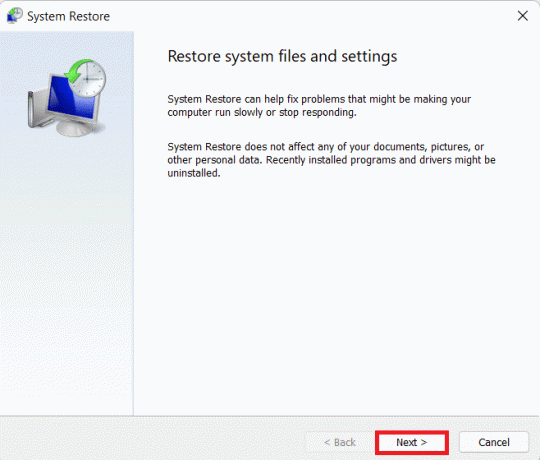
Doporučeno:
- Co je MRT.exe ve Windows 10?
- Oprava chyby Pokémon Go Error 26 na Androidu
- Jak provést stažení Vortex Mod Manager ve Windows 10
- Oprava Nexus Mod Manager, který se neaktualizuje v systému Windows 10
Doufáme, že vám tento návod pomohl a že jste jej dokázali opravit Nexus Mod Manager se neotevírá problém. Dejte nám vědět, která metoda se vám osvědčila nejlépe. Pokud máte nějaké dotazy nebo návrhy, neváhejte je hodit do sekce komentářů.